Quảng cáo Google AdWords chương trình quảng cáo trực tuyến của Google. Thông qua Google Ads, bạn có thể tạo quảng cáo trực tuyến để tiếp cận chính xác những khách hàng quan tâm đến các sản phẩm và dịch vụ mà bạn cung cấp.

Thiết lập Quảng cáo Google AdWords qua 8 bước cho người mới bắt đầu:
Trước khi bắt tay vào chạy quảng cáo google AdWords, bạn cần phải xác định được mục tiêu sau:
– Thu hút nhiều khách hàng truy cập website.
– Nâng cao tỷ lệ người truy cập/ số lượt quảng cáo xuất hiện (chỉ số CTR).
– Gia tăng doanh thu và nâng cao hiệu quả quảng cáo.
– Nâng cao nhận thức thương hiệu và thu hồi giá trị.
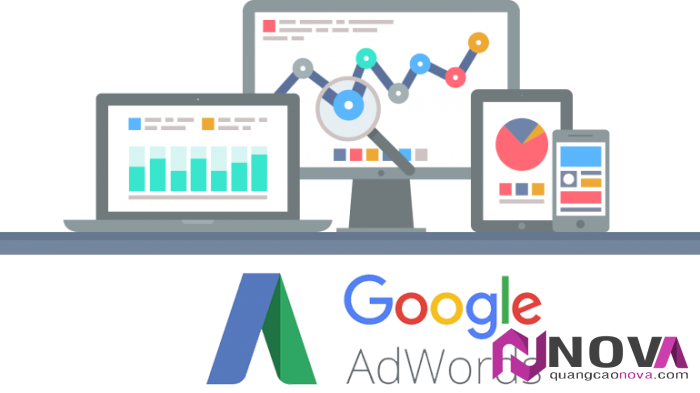
Quảng cáo Nova sẽ hướng dẫn cho các bạn cài đặt tài khoản Google AdWords trong 8 bước sau đây:
Bước 1: Đăng ký:
- Trước hết bạn cần phải có tài khoản Gmail: Nếu bạn chưa có thì tạo nhé, việc tạo gmail rất đơn giản chắc ai cũng đã biết.
- Sau khi đã có Gmail, bạn truy cập vào Google AdWords website, điền các thông tin liên quan đến gmail của bạn.
- Sau khi điền đầy đủ thông tin và nhấn continue ( tiếp tục). Khi đó bạn sẽ được điều hướng sang trang bên dưới để tạo chiến dịch.
Bước 2: Đặt ngân sách ( Set Your Budget ):
- Xác định ngân sách là nhiệm vụ quan trọng nhất trong danh sách những việc cần làm.
- Việc đặt ra hạn mức hàng ngày sẽ đảm bảo rằng bạn không chi quá tay cho quảng cáo.
- Sau khi đã chọn được loại tiền tệ và ngân sách mong muốn, hãy ấn vào nút save và chuyển sang bước tiếp theo.
Bước 3: Chọn Target Audience:
- Bạn có thể lựa chọn vị trí địa lý cho đối tượng mục tiêu của mình.
- Bạn cũng có thể điều chỉnh giá thầu tùy thuộc mỗi mục tiêu trong bán kính nhất định.
Bước 4: Chọn Network:
- Google có hai mạng lưới chính đó là GoogleSearch Network và GoogleDisplay Network.
- Bạn sẽ cần dựa vào nhu cầu doanh nghiệp cũng như mục tiêu chiến dịch để đưa ra lựa chọn phù hợp.
- Đối với người mới bắt đầu và doanh nghiệp nhỏ tôi khuyên bạn nên lựa chọn GSN. Bởi vì nó hiển thị quảng cáo của bạn cho người dùng đang tìm kiếm cụ thể các từ khóa có liên quan đến doanh nghiệp của bạn.
Bước 5: Chọn từ khóa ( Keywords ):
- Google sẽ cho phép bạn chọn khoảng 15 đến 20 từ khóa để kích hoạt quảng cáo của bạn xuất hiện trên trang kết quả.
- Hãy chọn từ khóa chất lượng thay vì số lượng.
Bước 6: Đặt giá thầu:
- Nó là số tiền bạn sẵn sàng trả cho mỗi người nhấp vào quảng cáo. Nguyên tắc ở đây là ai có giá thầu cao hơn, thì vị trí quảng cáo sẽ cao hơn.
- Nếu bạn và đối thủ cùng đặt chung 1 từ khóa, bạn trả tiền nhiều hơn thì quảng cáo của bạn sẽ hiển thị cao hơn quảng cáo của đối thủ.
Bước 7: Viết quảng cáo:
- Viết quảng cáo là phần quan trọng nhất trong quá trình quảng cáo AdWords.
- Biên tập nội dung:
+ Ngắn gọn: Bài quảng cáo không hiển thị được nhiều chữ, vì thế hãy viết thông điệp ngắn thôi nhé.
+ Tiêu đề rất quan trong: Tiêu đề là thứ đầu tiên người dùng nhìn thấy. Hãy đảm bảo tiêu đề của mình thu hút để khách hàng nhấn vào quảng cáo.
+ CTA rõ ràng: Bạn cần có CTA (Call-to-action: kêu gọi hành động) rõ ràng, hãy để đưa ra các hành động chi tiết mà bạn muốn người dùng thực hiện. Nó sẽ thúc đẩy khách hàng của bạn hành động.
- Cấu tạo của quảng cáo:
+ Tiêu đề: AdWords cho phép bạn đặt 2 tiêu đề cho một quảng cáo, mỗi tiêu đề chứa tối đa 30 ký tự. Hãy sử dụng chúng một cách khôn ngoan, lưu ý nên chèn thêm từ khóa mà bạn đã đấu thầu (ít nhất 1) trong tiêu đề nhé.
+ Mô tả: Không gian mô tả cho phép hiển thị 80 ký tự. Nếu có thể, hãy bao gồm những ưu đãi hoặc giảm giá (nếu có) trong phần này. Nội dung cần được kiểm tra kỹ lưỡng, tránh trường hợp sai chính tả hay câu cú khó hiểu.
Bước 8: Tạo quảng cáo Google Ads:
- Khi bạn đã hoàn thành 7 bước bên trên, hãy nhấn vào nút save và tiếp tục đến bước cuối cùng của quy trình.
- Google sẽ hỏi về thông tin thanh toán và những thông tin thêm về doanh nghiệp của bạn. Bạn sẽ bị tính phí nếu sử dụng hết ngân sách đã đặt hoặc sau 30 ngày chạy quảng cáo.
Hy vọng sau bài viết này sẽ giúp bạn một phần khi khởi tạo google ads